Selv om det å lukke MacBook-lokket eller slå det av kan være en enklere måte å sette den i dvale eller avslutte økten på, er det måter du kan utvide produktiviteten ved å la den bærbare datamaskinen kjøre i bakgrunnen med skjermen av.
Her skal vi lære deg hvordan du slår av MacBook-skjermen uten å sette systemet i dvale, men før det, la oss diskutere hvorfor du kanskje vil gjøre dette i utgangspunktet.
hvordan du blokkerer deg selv fra et nettstedMAKEUSE AV DAGENS VIDEO
Hvorfor trenger du å slå av MacBook-skjermen?

Den første og fremste grunnen til at du kanskje må slå av MacBook-skjermen er for personvernet. Bort fra et felles bord for å besøke badet snart? Slå av skjermen og la prosessene kjøre i bakgrunnen slik at ingen kan ta en titt på den sensitive informasjonen din.
Mens personvern understreker alle de andre grunnene, er den nest viktigste å spare batterilevetid. Å dimme skjermen din er utvilsomt en av mange måter å forbedre MacBook-ens batterilevetid på , så bare forestill deg hvor mye du kan spare ved å slå av skjermen når den ikke er i bruk.
Det kan også være lurt å slå av skjermen når du laster ned eller oppdaterer noe som kan ta en stund. Vil du ta en rask lur? Ute på kaffebaren uten ladeuttak i sikte? Slå deretter av skjermen hvis du ikke trenger den.
Vi vet også hvordan det er å kjøre prosesser som skript eller musikk i bakgrunnen mens du gjør andre ting borte fra datamaskinen. Dette er spesielt nyttig for noen yrker som DJ-er og programmerere.
Kanskje du har en nettleserutvidelse som aggressivt skanner Nike-butikken etter et par sko, og når den finner nøkkelordet, spiller den en lyd. Hvis datamaskinen er av eller i dvale, vil ikke dette alternativet lenger være tilgjengelig for deg.
Men hvis du ikke har noe imot å ha skjermen på, men likevel vil stoppe MacBook-en din fra å sove, kan du lese guiden vår på hindrer Mac-en i å sove .
se filmer online gratis stream ingen registrering
1. Slå av MacBook-skjermen med tastaturknappene
Den enkleste måten å slå av MacBook-skjermen med tastaturet på er ved å senke lysstyrken på MacBook-tastaturet til skjermen slukkes. Du kan identifisere lysstyrkeknappene øverst til venstre med solikonene deres. Knappen for å senke skjermens lysstyrke har kortere stråler, mens knappen for å øke skjermens lysstyrke har lengre stråler.

Hvis du slår av skjermen på denne måten, vil datamaskinen fortsatt gå i dvale med mindre du slår på Hindre Mac-en fra automatisk å sove når skjermen er av slå inn Systemvalg > Batteri > Strømadapter . Strømadapterdelen i Batteri kontrollerer hvordan MacBook-en din oppfører seg når den er koblet til.
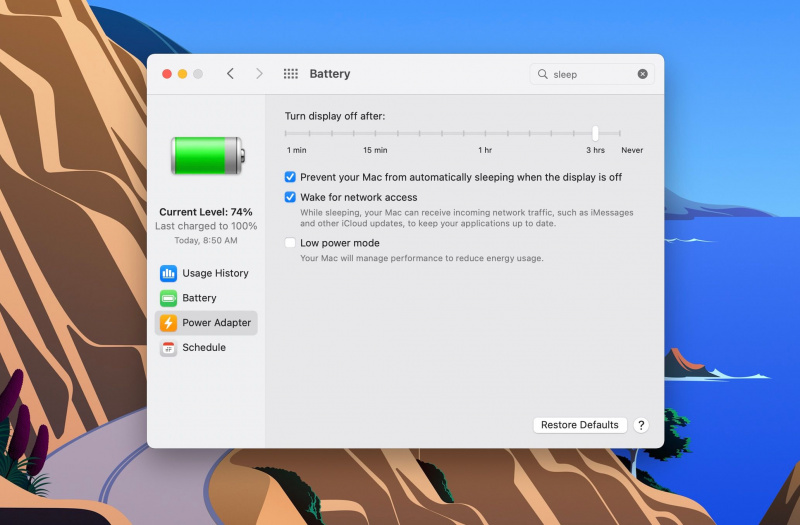
Mens du er på batteri, bør du trykke på Slå av skjermen etterpå skyveknappen så langt du trenger. Hvis du glemmer å gjøre dette, vil datamaskinen fortsatt gå i dvale etter en stund, og prosessene dine kan stoppe. Du kan gjøre dette ved å åpne Systemvalg > Batteri , velge Batteri fra venstre rute, og skyv glidebryteren så langt du vil. Innstillingene her styrer hvordan MacBook-en din oppfører seg når den er koblet fra.
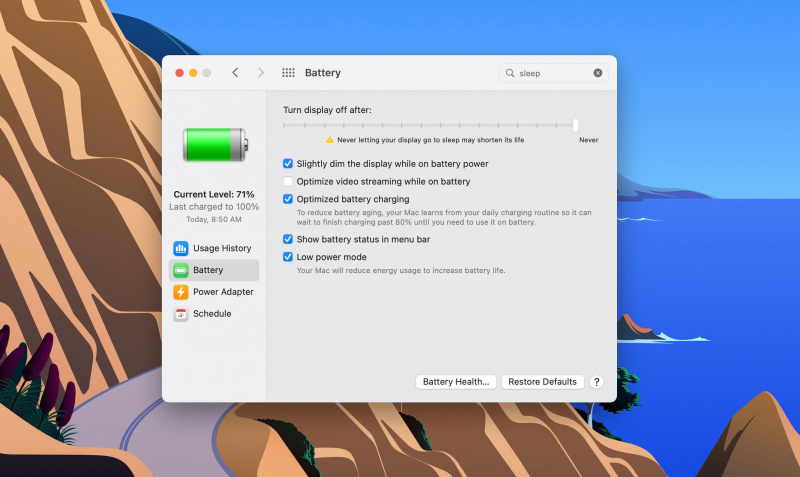
Hvis du skyver glidebryteren til Aldri , ikke glem å sette den tilbake til standardverdien fordi å la skjermen stå på vil redusere hvor lenge MacBook-en din varer når den er koblet fra.
